如您在遊戲遊玩過程中,出現【您的電腦未設定Chrome為預設瀏覽器】等類似提示,請參照這篇教學進行修改設定。
1、搜尋「Chrome」瀏覽器下載並安裝,點擊進入到瀏覽器畫面確認正常
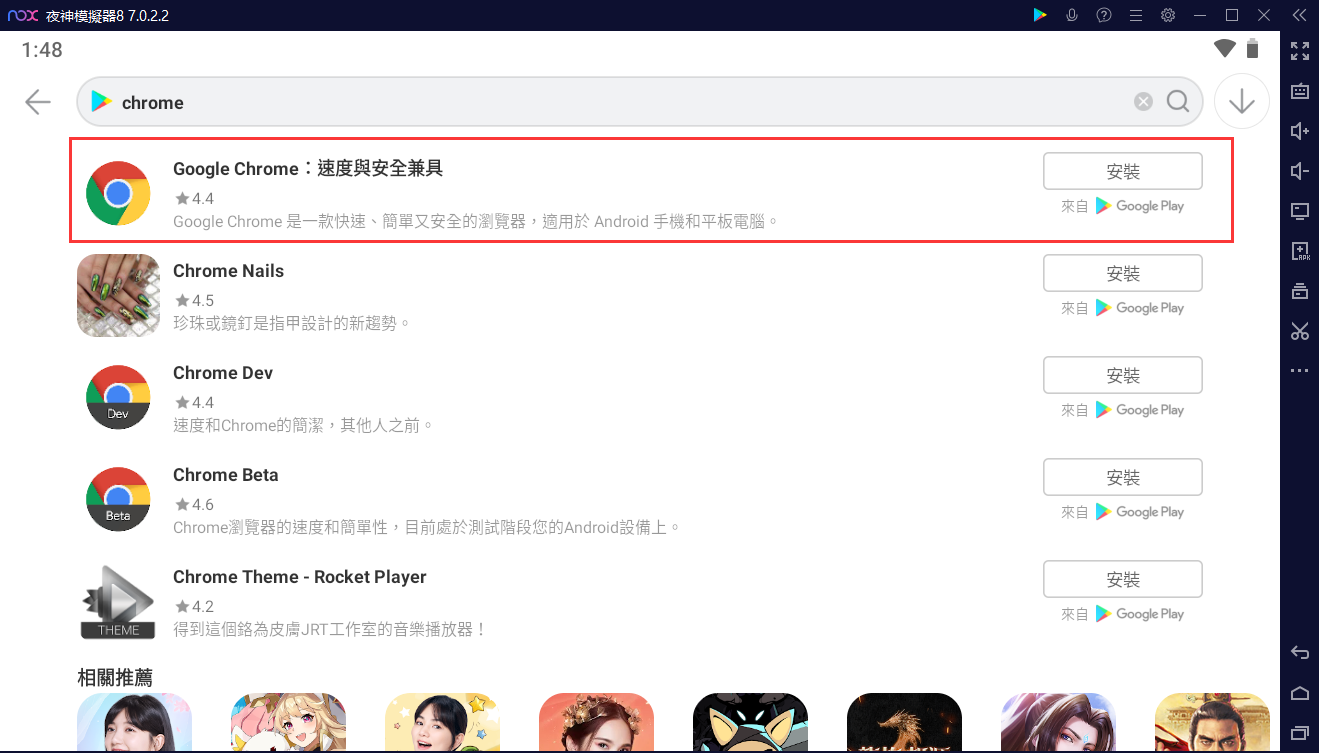
2、完成預設Chrome瀏覽器
在模擬器桌面【Tools】-點選進入設定-找到【應用程式】-點擊右上角齒輪設定-選擇【瀏覽器應用程式】-點選Chrome-完成
詳細步驟請見下圖:




將chrome更改為預設模擬器
如您在遊戲遊玩過程中,出現【您的電腦未設定Chrome為預設瀏覽器】等類似提示,請參照這篇教學進行修改設定。
1、搜尋「Chrome」瀏覽器下載並安裝,點擊進入到瀏覽器畫面確認正常
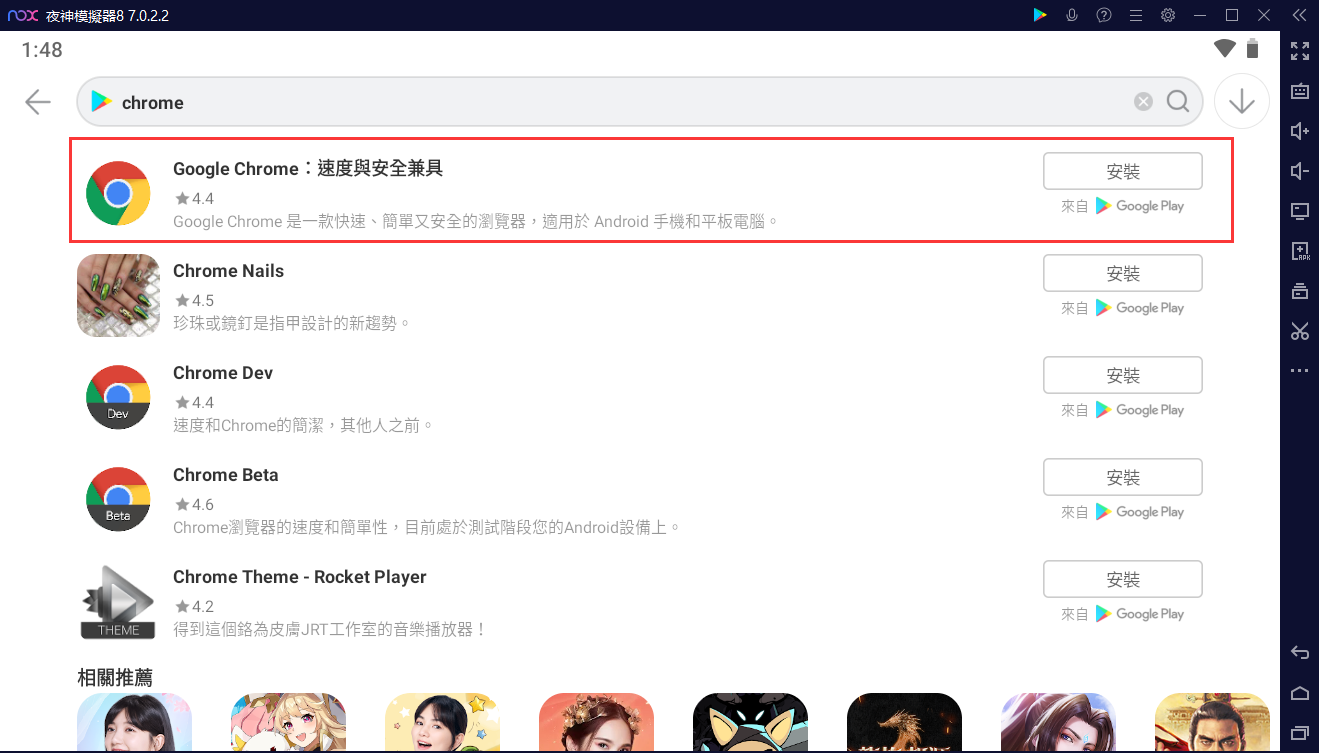
2、完成預設Chrome瀏覽器
在模擬器桌面【Tools】-點選進入設定-找到【應用程式】-點擊右上角齒輪設定-選擇【瀏覽器應用程式】-點選Chrome-完成
詳細步驟請見下圖:



